Fjern baggrund fra et billede i Procreate og ved hjælp af et simpelt alternativ
Når vi taler om fjernelse af baggrunden, kan Procreate være en af de muligheder, du kan overveje for at udføre denne opgave. I stedet for at nøjes med apps, der er svære at bruge som Photoshop, er der flere praktiske måder at udføre denne magi på. En af dem er gennem Procreate.
Faktisk tilbyder dette tegneværktøj forskellige metoder til at skære uønskede baggrunde ud fra et billede. Uanset hvilken metode du foretrækker, kan du forvente fantastiske resultater og en ren udskæring, når du bruger Procreate. Så for at skære forfølgelsen vil vi lede dig gennem hele trin-for-trin-processen hvordan man fjerner baggrunden for et billede i Procreate. Læs indlægget igennem for at lære mere.

- Del 1. Sådan fjerner du baggrund i Procreate
- Del 2. Fantastisk erstatning for at formere sig
- Del 3. Ofte stillede spørgsmål om fjernelse af baggrund ved hjælp af Procreate
Del 1. Sådan fjerner du baggrund i Procreate
Procreate er nyttigt på mange måder. Endnu vigtigere er det, at dets evne til at klippe ud og slette baggrund er det, der gør det ønskeligt for mange brugere. Derfor, hvis der er uønskede objekter, eller selve baggrunden ikke er behagelig, kan du overveje at løse dem ved hjælp af Procreate. Her lærer du også, hvordan du fjerner den hvide baggrund i Frembring eller sletter kompleks baggrund i et foto.
Trin 1. Slå synligheden af baggrunden fra
Primært bør du få appen downloadet på din enhed. Åbn derefter det billede, du vil fjerne baggrunden af. Dernæst skal du deaktivere synligheden af baggrundslaget. For at gøre det skal du trykke på Lag menuen øverst til højre på skærmen, og fjern markeringen i baggrundslagets boks.
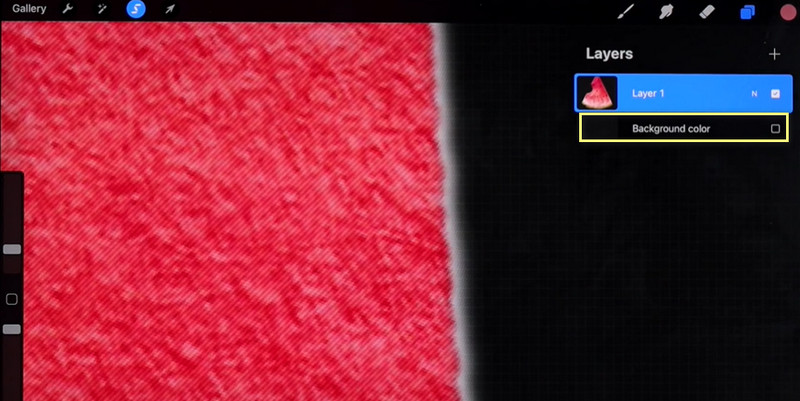
Trin 2. Slet baggrunden
For at slette baggrunden er den første ting, du skal gøre, at oprette en markering omkring billedets baggrund. Du kan åbne Udvælgelse menuen, når du trykker på S-ikonet øverst på grænsefladen. Derefter skulle du se en menu under grænsefladen. Vælg herfra Automatisk og begynd at flytte fingeren til venstre og højre for at få den ønskede tærskel, der passer præcist til motivet. Gå derefter til Tilføje menu, og vælg Skære.
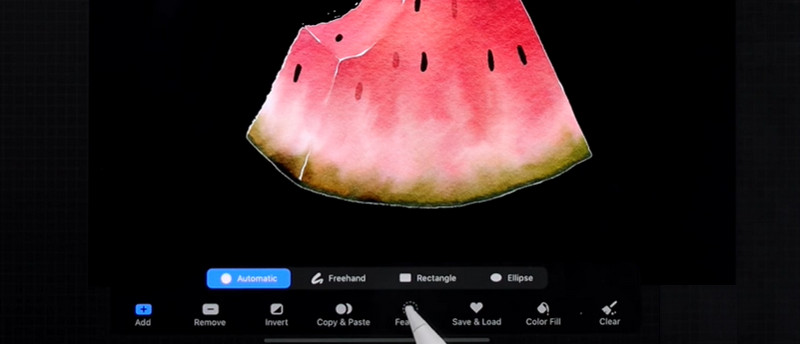
Trin 3. Ryd op i de resterende pixels
Når du bemærker omstrejfende pixels, kan du tage fat i Viskelæder værktøj til at slette dem manuelt. Hvis der også er negativ plads på billedet, kan du følge samme procedure som ovenfor for at rydde baggrunden i Procreate.

Trin 4. Eksporter billedfilen
Efter at have redigeret billedet, kan du nu fortsætte med at gemme dit arbejde. Du kan bevare billedets gennemsigtighed. Du skal gemme dit arbejde som en PNG-fil. Du skal blot trykke på skruenøgleikonet i øverste venstre hjørne af skærmen, gå til Del og vælg PNG.
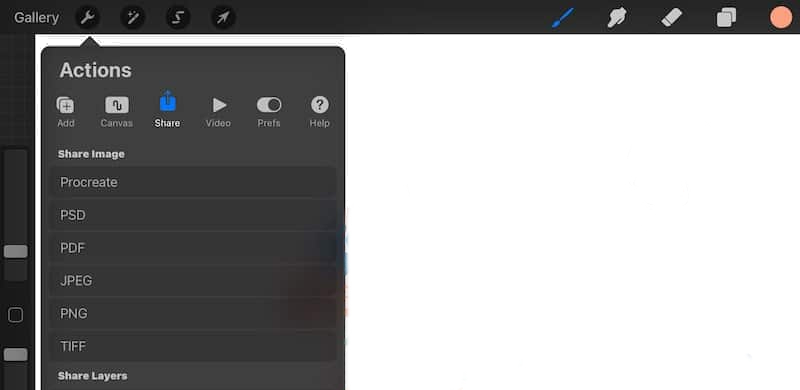
Del 2. Fantastisk erstatning for at formere sig
Du har muligvis brug for et baggrundsviskelæderalternativ til at slette baggrunden på skrivebordet. Som vi ved, giver desktop-programmer dig mulighed for at have fordelen ved at manipulere billeder på en meget større skærm. En fantastisk løsning, som du kan bruge til at adskille motivet fra baggrunden med JPG-filer, er Vidmore Background Remover Online. AI-metoden, den har, hjælper den med at opnå nøjagtig og præcis udskæring.
Dette fremragende værktøj kan hurtigt skære komplekse genstande ud. Oven i købet er grænsefladen enkel og meget ligetil. Derfor kan baggrundsfjernelse udføres med mindre menneskelig indgriben. For en trin-for-trin-proces om, hvordan du kan slippe af med baggrunden i Procreate alternativ, se nedenfor.
Trin 1. Få adgang til webserviceværktøjet
Før noget andet skal du starte den webbrowser, du foretrækker at bruge. Indtast derefter onlineapplikationens navn på adresselinjen for at komme til værktøjets hovedside.
Trin 2. Upload en billedfil
Når du kommer til hovedsiden, skal du klikke på Upload portræt knappen for at åbne den billedfil, du ønsker at redigere. Denne gang skal du gennemse og vælge det foto, du vil fjerne baggrunden for. Når det er uploadet, vil værktøjet automatisk slette baggrunden på billedet. Alternativt kan du slippe filen til det angivne uploadområde fra mappen.
Trin 3. Rediger baggrunden og billedets motiv
Under Redigere fanen, kan du erstatte billedets baggrund. Du kan vælge fra farvevælgeren og vælge den ønskede baggrundsfarve. På den anden side kan du uploade din egen grafik og sætte den som den nye baggrund. Under Bevæge sig fanen er et sæt værktøjer til at ændre størrelse, rotere og spejlvende billedets motiv. Inden da kan du ændre retningen eller justere størrelsen i overensstemmelse hermed.
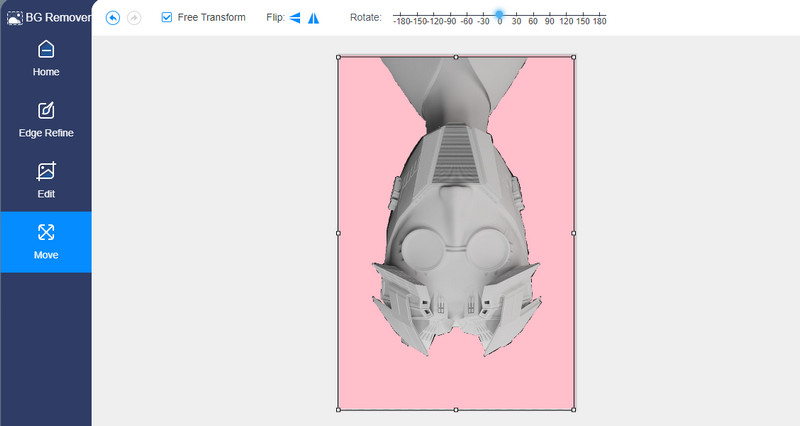
Trin 4. Download billedfilen
På dette tidspunkt kan du gemme dit arbejde ved at klikke på Hent knap. Outputtet vil derefter blive gemt i din computermappe. For at behandle et andet billede skal du blot klikke på Nyt billede knap.
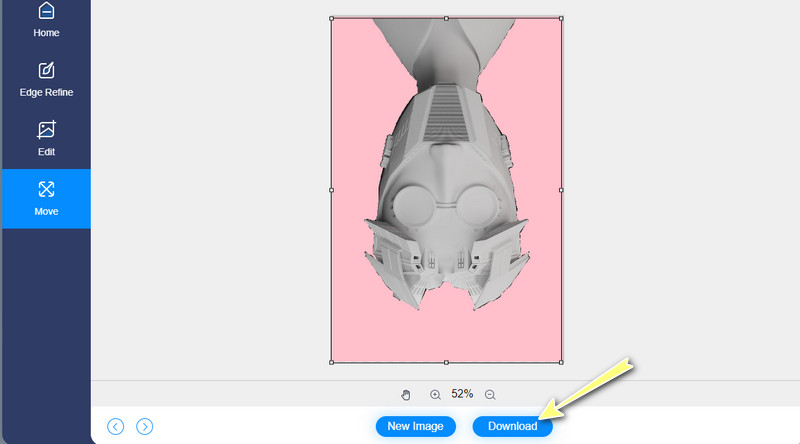
Del 3. Ofte stillede spørgsmål om fjernelse af baggrund ved hjælp af Procreate
Er Procreate-appen tilgængelig gratis?
Desværre er Procreate et betalt værktøj designet til rastergrafiktegning. I sidste ende er en af dens fremragende faciliteter evnen til at slette baggrunden på et billede. Det betyder, at du kan adskille forgrunden fra baggrunden, selvom der er et problem med utilgængelighed. Ikke alle kunstnere er villige til at betale det prisskilt, som værktøjet tilbyder. Godt nok, der er gratis og ligetil alternativer, du måske har.
Er Procreate udelukkende til iPad?
Procreate er skræddersyet til iOS-enheder alene. Det betyder, at du kun kan bruge programmet på dine iPad- og iPhone-enheder. Antag, at du ønsker at redigere og fjerne baggrunden fra skrivebordet. I så fald bør du overveje at bruge Vidmore Background Remover Online.
Kan jeg redigere billeder med Procreate?
Ja. Det kan virke som et tegneværktøj, men det deler også sine fotoredigeringsværktøjer. Du kan også rotere, ændre størrelse, beskære og så mange flere tilpasningsmuligheder med det. Derfor, bortset fra fjernelse af baggrund, er værktøjet fyldt med nyttige fotomanipulationsværktøjer til din gennemlæsning.
Konklusion
Læring hvordan man fjerner baggrund i Procreate er ikke noget du behøver at bekymre dig om. Der er mange tutorials i dette indlæg til at guide dig og lære dig vejen. Desuden vil du opdage flere af dens funktioner og funktioner, når du graver dybt ned i applikationen. Du kan nu hurtigt slette den uønskede baggrund ved hjælp af nogle af de bedste billedredigeringsprogrammer som Procreate.
I mellemtiden finder nogle det dyrt, når andre metoder kan hjælpe dig med at fjerne baggrund effektivt. Selvom der er billigere alternativer, er der også dem, der slet ikke koster noget. Et af disse værktøjer er Vidmore Background Remover Online. Det er ikke kun et gratis værktøj, men det er heller ikke nødvendigt for dig at downloade appen, hvilket hjælper med at spare tid og hukommelsesplads på din enhed. Det bedste er, at du også kan få adgang til nogle grundlæggende redigeringsmuligheder for fotoredigering for at producere smukke og iøjnefaldende billeder.


